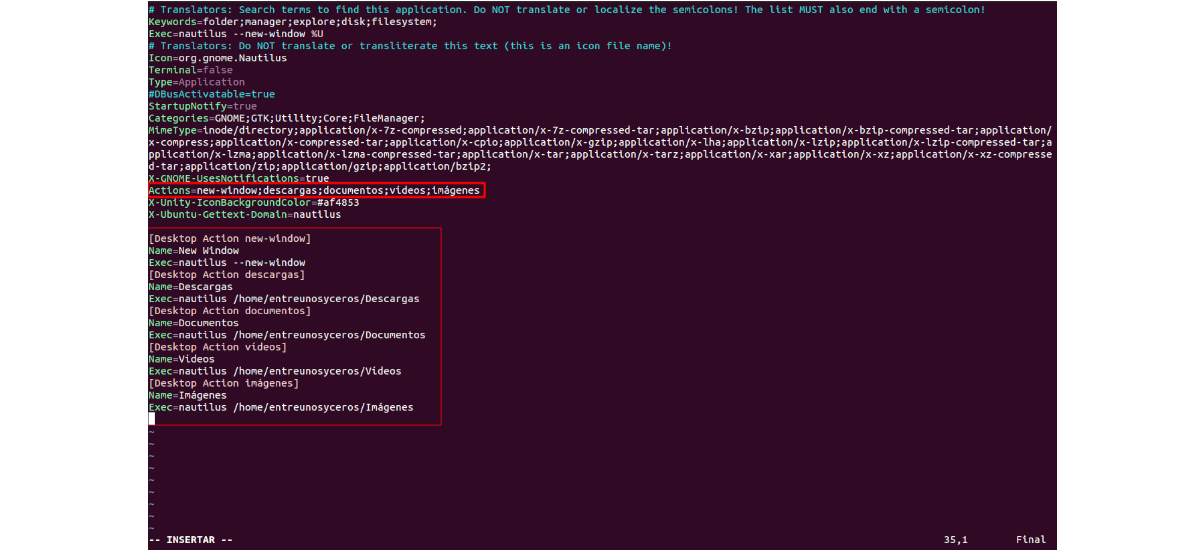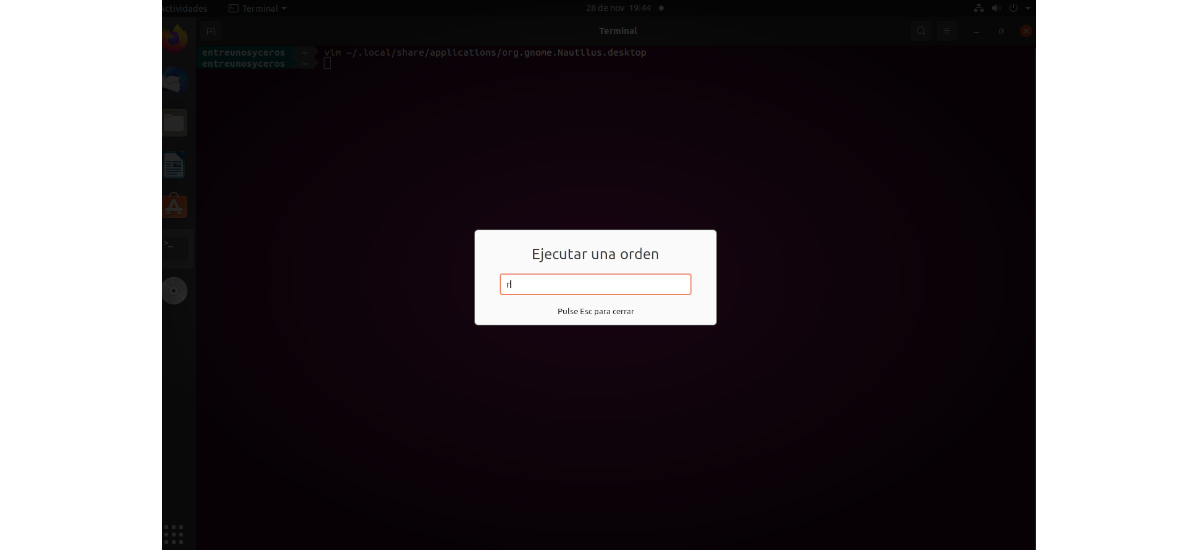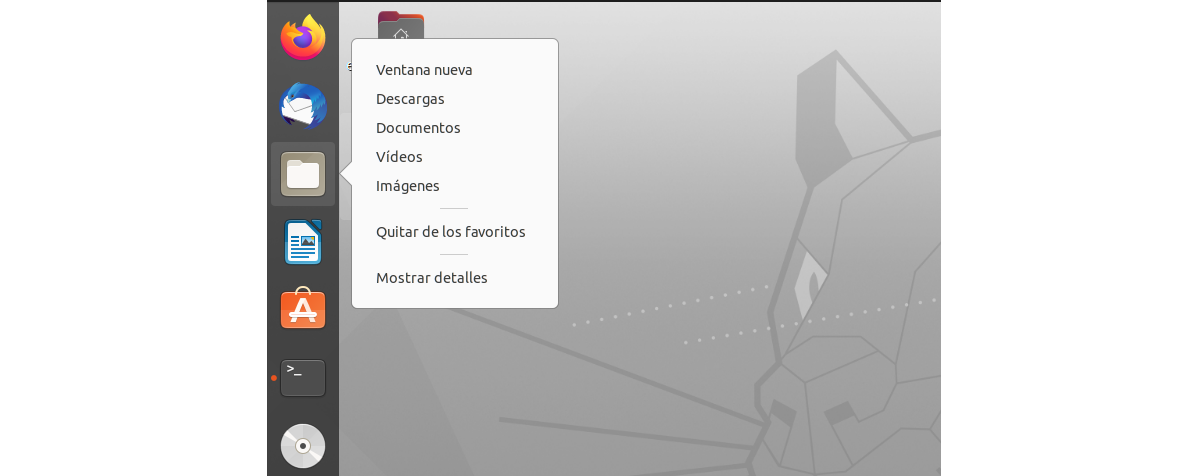ในบทความต่อไปเราจะมาดูวิธีที่เราทำได้ ยึดโฟลเดอร์ที่เราใช้มากที่สุดกับเมนูบริบทของไอคอน 'ไฟล์' ที่ปรากฏในท่าเรือ Ubuntu 20.04. นี่คือสิ่งที่ระบบปฏิบัติการอื่นอนุญาตให้ทำได้อย่างง่ายดาย เนื่องจากในระบบเหล่านั้น ผู้ใช้สามารถคลิกขวาที่ไอคอน 'File Explorer'ในแผงควบคุม และคุณสามารถเข้าถึงโฟลเดอร์ที่ปักหมุดไว้ได้อย่างรวดเร็ว (เดสก์ท็อป ดาวน์โหลด ฯลฯ ...) โดยไม่ต้องเปิดโฟลเดอร์ผู้ใช้ของเราก่อน
Ubuntu ใช้คุณลักษณะนี้ใน Ubuntu 21.10 เป็นครั้งแรก ผู้ใช้ Ubuntu 20.04 สามารถเพิ่มโฟลเดอร์ที่เราทำงานด้วยมากที่สุดได้ด้วยตนเองในเมนูบริบทที่ปรากฏขึ้นเมื่อคลิกขวาที่ไอคอน 'ไฟล์' ที่พบในท่าเรือของระบบของเรา. ด้วยวิธีนี้ เราสามารถเลือกเปิดโฟลเดอร์โปรดได้อย่างรวดเร็ว
ตรึงโฟลเดอร์ที่กำหนดเองไว้ที่เมนูบริบทของไอคอน 'ไฟล์' ที่อยู่ในท่าเรือ Ubuntu 20.04
เพื่อให้บรรลุสิ่งนี้ จำเป็นต้องทำตามขั้นตอนง่าย ๆ ที่ระบุไว้ใน .เท่านั้น คู่มืออูบุนตู.
คัดลอกไฟล์ .desktop จากตัวจัดการไฟล์ไปยังโฟลเดอร์ในเครื่อง
ไอคอนทางลัดตัวจัดการไฟล์ของ Ubuntu ได้รับการจัดการโดยไฟล์ .desktop ซึ่งอยู่ใน 'directory/ usr / local / แอปพลิเคชัน' ขอแนะนำให้คัดลอกไฟล์นี้ไปยังไดเร็กทอรีผู้ใช้ในเครื่อง ดังนั้นการเปลี่ยนแปลงจะมีผลกับผู้ใช้ปัจจุบันเท่านั้น.
ในการเริ่มต้นเราจะเปิดเทอร์มินัล (Ctrl + Alt + T) มันจำเป็นเท่านั้น ใช้คำสั่งต่อไปนี้เพื่อคัดลอกไฟล์ไปยังไดเร็กทอรีท้องถิ่น ใช้คำสั่ง:
sudo cp /usr/share/applications/org.gnome.Nautilus.desktop ~/.local/share/applications/
เนื่องจากไฟล์ที่เราเพิ่งวางลงในไดเร็กทอรีในเครื่องยังคงเป็นของ ราก, เรากำลังจะเปลี่ยนคุณสมบัติ ดำเนินการในเทอร์มินัลเดียวกันคำสั่ง:
sudo chown $USER:$USER ~/.local/share/applications/org.gnome.Nautilus.desktop
เมื่อใช้คำสั่งข้างต้น ตัวแปร $ USER จะพิมพ์ชื่อผู้ใช้งานปัจจุบัน.
แก้ไขไฟล์ .desktop และเพิ่มการทำงาน
ขั้นตอนต่อไปที่จะตามมาคือ แก้ไขไฟล์ .desktop โดยเรียกใช้ ในเทอร์มินัลเดียวกันคำสั่ง:
vim ~/.local/share/applications/org.gnome.Nautilus.desktop
คำสั่งนี้จะเปิดไฟล์ในตัวแก้ไข vim ที่นี่ทุกคนสามารถใช้โปรแกรมแก้ไขข้อความที่ชื่นชอบได้ เมื่อเปิดขึ้นจะต้องทำตามขั้นตอนต่อไปนี้เท่านั้น:
อย่างแรกเลยคือ ค้นหาและแสดงความคิดเห็นบรรทัด DBusActivatable = จริง. ในการทำเช่นนั้น จำเป็นต้องเพิ่ม '#' ตอนแรก.
ตอนนี้ขอ เพิ่มคุณค่าให้กับ 'สถานะ'เช่น ดาวน์โหลด เอกสาร วิดีโอ รูปภาพ และอะไรก็ได้ที่ทุกคนต้องการ ค่าเหล่านี้ต้องคั่นด้วยเครื่องหมายอัฒภาค (;) โดยไม่มีช่องว่าง.
นอกเหนือจากข้างต้น เรายังต้องเพิ่มกลุ่ม "[การดาวน์โหลดการดำเนินการบนเดสก์ท็อป] "," [เอกสารการดำเนินการบนเดสก์ท็อป] "," [วิดีโอแอ็คชันเดสก์ท็อป] "," [อิมเมจแอ็คชันเดสก์ท็อป] ที่ด้านล่าง และด้านล่างแต่ละส่วนจำเป็นต้องเพิ่ม:
'ชื่อ' → ชื่อที่จะแสดงในเมนูบริบท
'Exec' → คำสั่งเปิดโฟลเดอร์ที่เราสนใจ โดยทั่วไปคำสั่งจะเป็นประมาณ หอยโข่ง / home / USERNAME / โฟลเดอร์
ตัวอย่างโฟลเดอร์พื้นฐานบางส่วน ที่สามารถเพิ่มได้คือ
Actions=new-window;descargas;documentos;vídeos;imágenes; [Desktop Action new-window] Name=New Window Exec=nautilus --new-window [Desktop Action descargas] Name=Descargas Exec=nautilus /home/nombre-usuario/Descargas [Desktop Action documentos] Name=Documentos Exec=nautilus /home/nombre-usuario/Documentos [Desktop Action vídeos] Name=Vídeos Exec=nautilus /home/nombre-usuario/Vídeos [Desktop Action imágenes] Name=Imágenes Exec=nautilus /home/nombre-usuario/Imágenes
ในโค้ดด้านบนนี้ ผู้ใช้แต่ละคนจำเป็นต้องเปลี่ยน 'ชื่อผู้ใช้' เป็นชื่อผู้ใช้ของตน จำเป็นต้องชี้แจงว่า โฟลเดอร์ไม่จำเป็นต้องอยู่ในโฟลเดอร์ของผู้ใช้. หลังจากเพิ่มโฟลเดอร์ทั้งหมดที่ต้องการเพิ่มแล้ว โฟลเดอร์นั้นก็ยังคงอยู่ บันทึกไฟล์.
รีสตาร์ท Gnome Shell เพื่อใช้การเปลี่ยนแปลง
หลังจากบันทึกไฟล์แล้ว คุณต้อง รีสตาร์ท gnome shell. ในเซสชัน Xorg เริ่มต้นของ Ubuntu 20.04 จำเป็นเท่านั้น กดคีย์ผสม Alt + F2. ในหน้าต่างที่จะแสดงบนหน้าจอก็จำเป็นเท่านั้น กดปุ่ม r และกด แนะนำ.
หลังจากรีสตาร์ท Gnome Shell ในไอคอน 'บันทึก'ซึ่งอยู่ในท่าเรืออูบุนตู หากเราคลิกขวา ควรใช้ไฟล์ .desktop ที่อยู่ในไดเร็กทอรีของผู้ใช้ และจะเสนอโฟลเดอร์การเข้าถึงด่วนที่เราสร้างขึ้น.